### 방법 **1.** Mac에서 터미널을 사용하여 휴지통 비우기
Mac 사용자는 [Mac 터미널에서 삭제된 파일을 삭제하거나 복구](https://www.easeus.co.kr/mac-data-recovery/retrieve-files-deleted-from-mac-terminal.html) 하는 것이 일반적입니다. Mac에서 터미널을 사용하여 휴지통을 강제로 비우고 싶다고 가정합니다. 이 경우 Big Sur, Monterey 또는 최신 OS Ventura와 같은 더 높은 버전을 실행하는 경우 다음 절차가 더 성공적이고 효율적으로 보입니다. 그러나 터미널을 선택할 때 주의를 기울이는 것이 가장 좋습니다. Mac에서 잘못된 명령을 입력하면 휴지통보다 훨씬 더 많은 것을 삭제할 수 있습니다.
**1단계.** Mac에서 터미널을 시작합니다. 여기에서 Spotlight에 액세스하고 터미널을 검색하는 것이 가장 빠른 방법입니다.
**2단계.** "sudo rm -R"을 입력한 다음 공백을 추가합니다(이 시점에서 Enter 키를 누르지 마십시오).
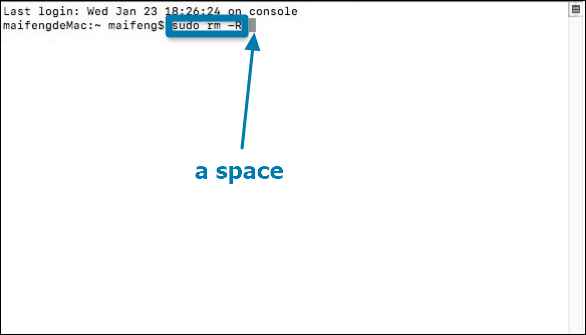
**3단계** . 휴지통을 비우려는 모든 항목을 선택하고 dock에서 휴지통 기호를 클릭합니다. 폴더와 파일을 터미널 창으로 드래그합니다. 그런 다음 Enter 키를 누릅니다.
**4단계.** 관리자 암호를 입력합니다. 그리고 비밀번호는 입력하면 보이지 않습니다.
**5단계.** Enter 키를 한 번 더 누릅니다. 잠시 기다리다가 모두 끝났습니다!
출처: https://www.easeus.co.kr/mac-data-recovery/force-empty-trash-mac.html